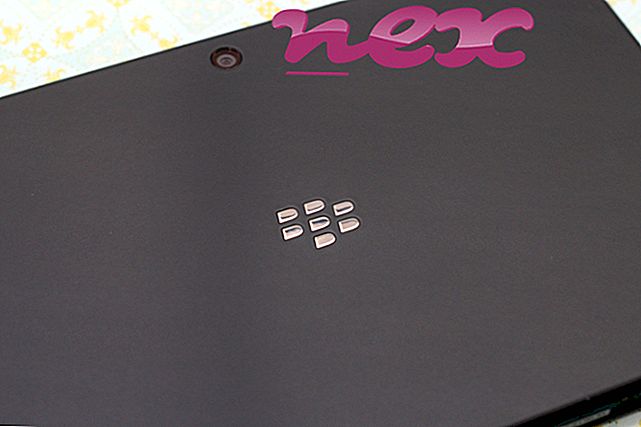正規のAsusWSService.exeファイルは、 ASUSのASUS WebStorageのソフトウェアコンポーネントです。
ASUS WebStorageは、ASUSが提供するオンラインクラウドストレージサービスです。 AsusWSService.exeは、ASUS WebStorageプログラムを実行します。 これは必須のWindowsプロセスではなく、問題が発生することがわかっている場合は無効にできます。 ASUS WebStorageは、Windows、Mac OSXおよびLinuxオペレーティングシステムをサポートするデスクトップを提供します。 クライアントは、ドキュメント、音楽、写真、ビデオをクラウドに自動的にアップロードするように設定できます。 データは、デスクトップクライアントがインストールされているすべてのデバイスと自動的に同期されます。 このプログラムは、データのバックアップとリカバリをサポートし、2段階の検証セキュリティなどを提供します。 Asusは、デスクトップやラップトップから携帯電話、モニター、光学式記憶装置、グラフィックスカードに至るまですべてを製造する中国のパーソナルコンピューターベンダーです。 2013年には、売上高では世界第5位のコンピューター販売業者でした。 同社は、2005年に最初のPhysXアクセラレータカードでグラフィックカードの発売を開始しました。 Asusは、1989年にTH Tung、Ted Hsu、Wayne Hsieh、MT Liaoによって台北で設立されました。 同社は現在、台湾の台北に本社を置いています。
ASUSWSServiceはASUS W eb S torage Service Launcherの略です
ファイル名の.exe拡張子は、exeカット可能ファイルを示します。 場合によっては、実行可能ファイルがコンピューターに損害を与える可能性があります。 したがって、お使いのコンピューターのAsusWSService.exeを削除する必要があるトロイの木馬であるか、Windowsオペレーティングシステムまたは信頼できるアプリケーションに属するファイルであるかを自分で判断するには、以下をお読みください。

ASUS WebStorage Serviceとして知られるプロセスは、eCareme Technologies(www.asuswebstorage.com)またはASUS CloudのソフトウェアASUS WebStorageまたはWebStorageまたはreFX Nexus VSTi RTASに属します。
説明: AsusWSService.exeはWindowsにとって必須ではなく、多くの場合問題を引き起こします。 AsusWSService.exeは、「C:\ Program Files(x86)」のサブフォルダーまたはユーザーのプロファイルフォルダーのサブフォルダー(例: C:\ Program Files(x86)\ ASUS \ ASUS WebStorage \ SERVICE \)にあります。 Windows 10/8/7 / XPの既知のファイルサイズは、1, 754, 448バイト(すべてのオカレンスの41%)、1, 732, 608バイト、および8個のバリアントです。
プログラムの説明はありません。 このプログラムには表示可能なウィンドウがありません。 Windowsコアファイルではありません。 したがって、技術的なセキュリティ評価は43%危険ですが、ユーザーレビューも考慮する必要があります。
重要:一部のマルウェアは、特にC:\ WindowsまたはC:\ Windows \ System32フォルダーにある場合、AsusWSService.exeとして自分自身を偽装します。 したがって、PCのAsusWSService.exeプロセスをチェックして、脅威であるかどうかを確認する必要があります。 コンピューターのセキュリティを確認するには、 セキュリティタスクマネージャーをお勧めします。 これは、 ワシントンポストおよびPCワールドのトップダウンロードピックの 1つです。
クリーングパソコンはAsusWSServiceに関わる問題が解決できる重要なことです。 つまり、マルウェアのスキャンを実行し、1つのcleanmgrと2つのsfc / scannowを使用してハードドライブをクリーニングし、3つの不要なプログラムをアンインストールし、自動起動プログラムを確認し(4 msconfigを使用)、Windows 5自動更新を有効にします。 定期的なバックアップを実行すること、または少なくとも復元ポイントを設定することを常に忘れないでください。
実際に問題が発生した場合は、最後に行ったこと、または問題が初めて現れる前に最後にインストールしたことを思い出してください。 6 resmonコマンドを使用して、問題の原因となっているプロセスを特定します。 深刻な問題がある場合でも、Windowsを再インストールするよりも、インストールを修復するか、Windows 8以降のバージョンでは、7 DISM.exe / Online / Cleanup-image / Restorehealthコマンドを実行することをお勧めします。 これにより、データを失うことなくオペレーティングシステムを修復できます。
コンピューターのAsusWSService.exeプロセスの分析に役立つように、次のプログラムが役立つことが証明されています。セキュリティタスクマネージャーは、キーボードやブラウザーの監視や自動開始エントリなどの隠しプロセスを含む、実行中のすべてのWindowsタスクを表示します。 独自のセキュリティリスク評価は、プロセスが潜在的なスパイウェア、マルウェア、またはトロイの木馬である可能性を示します。 B Malwarebytes Anti-Malwareは、スリープ状態のスパイウェア、アドウェア、トロイの木馬、キーロガー、マルウェア、トラッカーをハードドライブから検出して削除します。
関連ファイル:
webupdatesvc4.exe rzklservice.exe btdna.exe AsusWSService.exe mhn.dll hpsisvc.exe browser_broker.exe hardcopy.exe distnoted.exe edsloader.exe um.exe